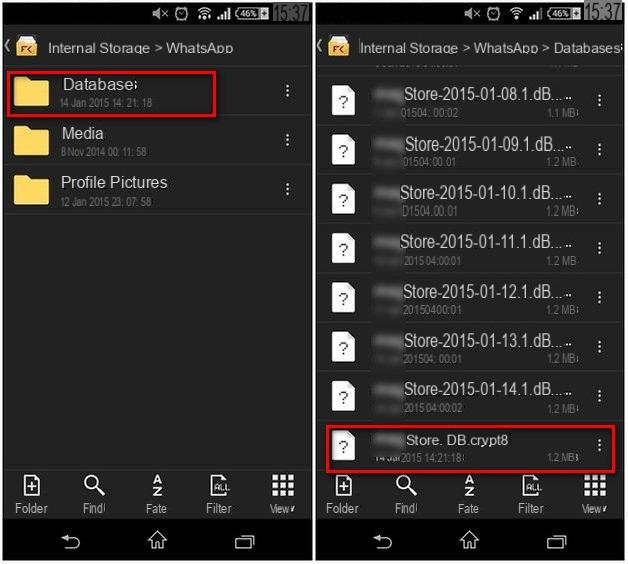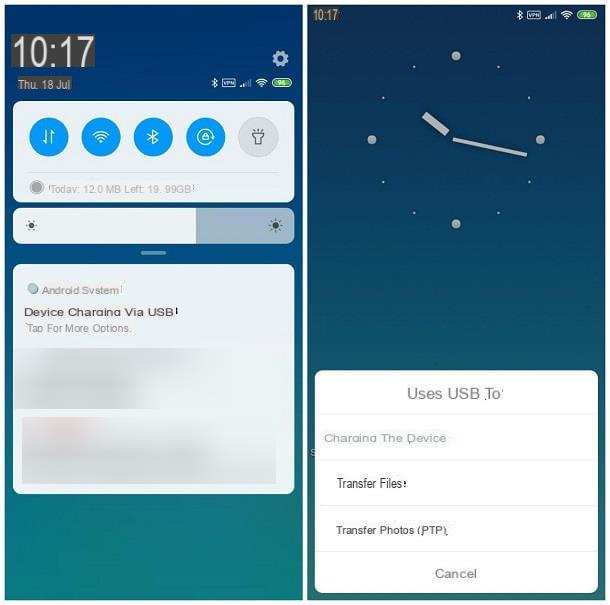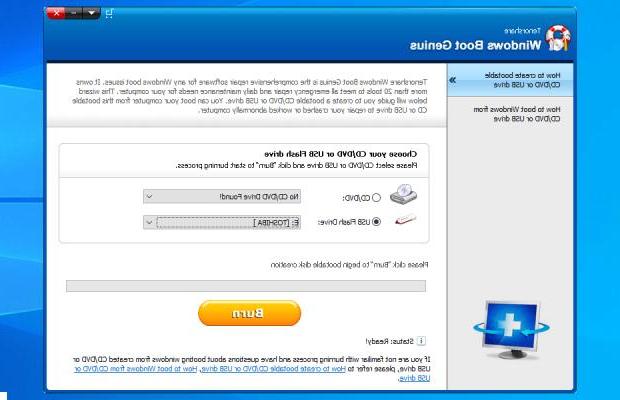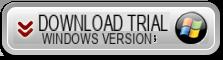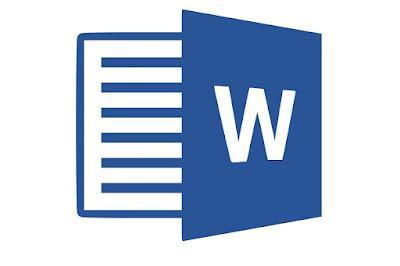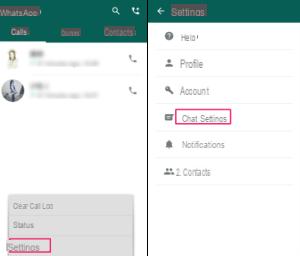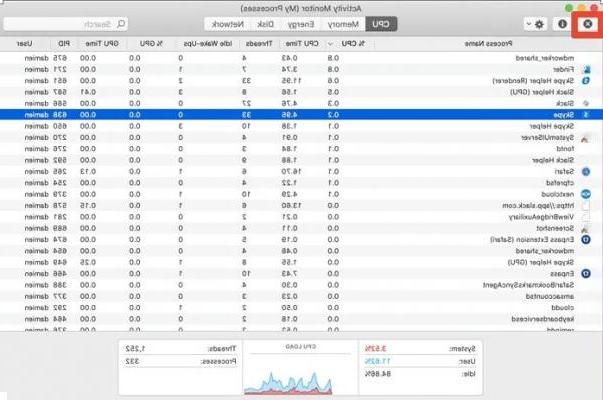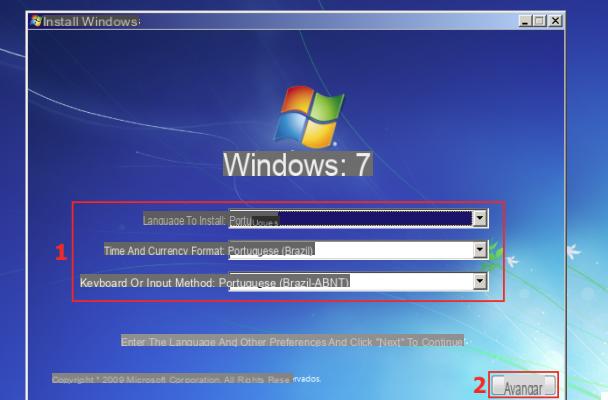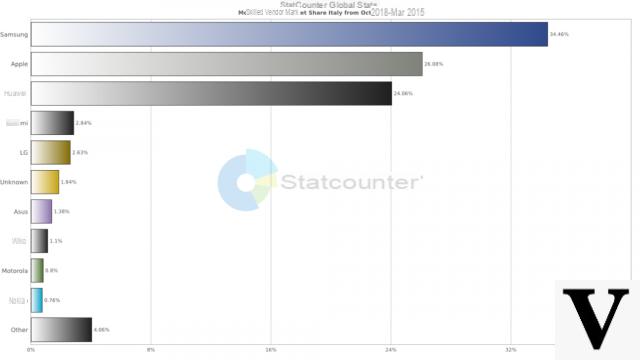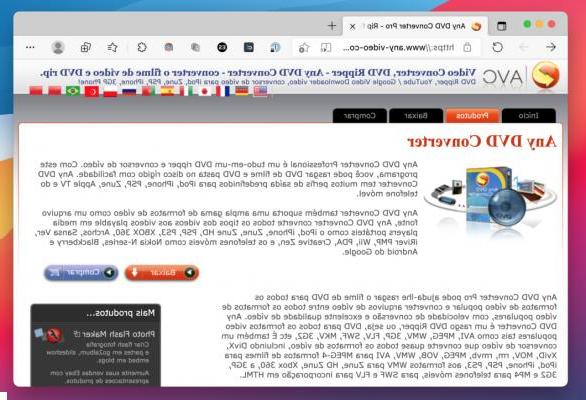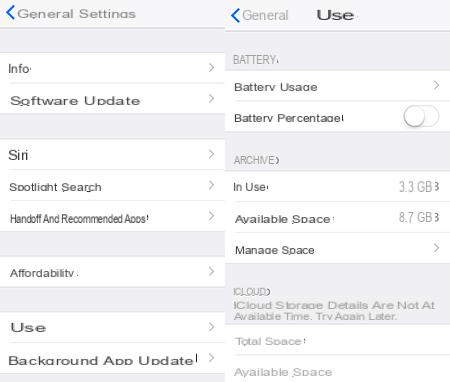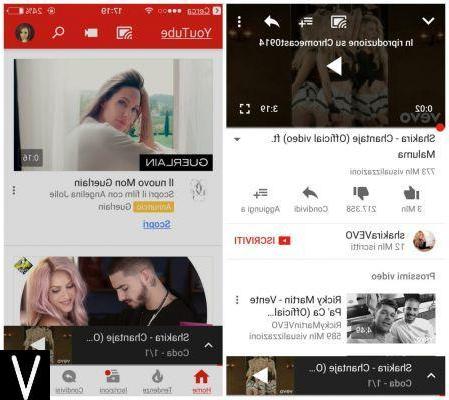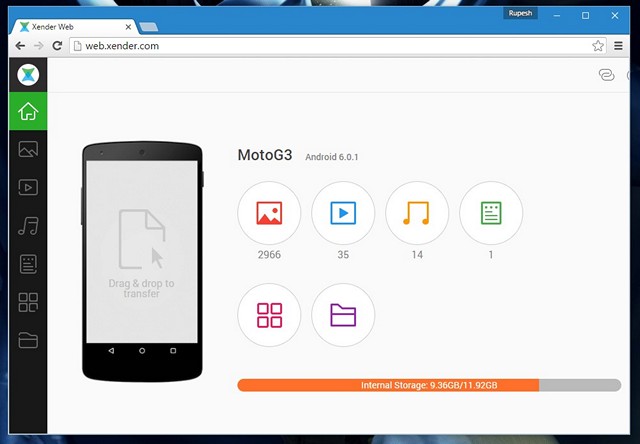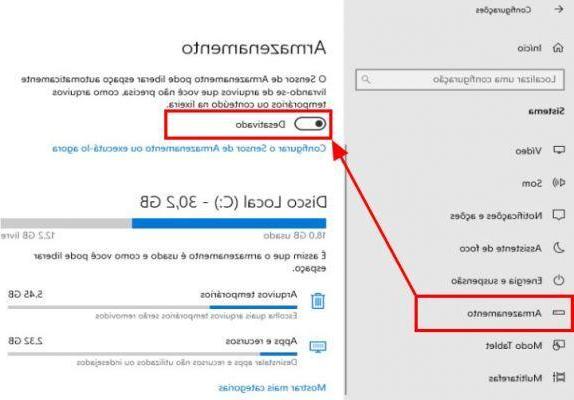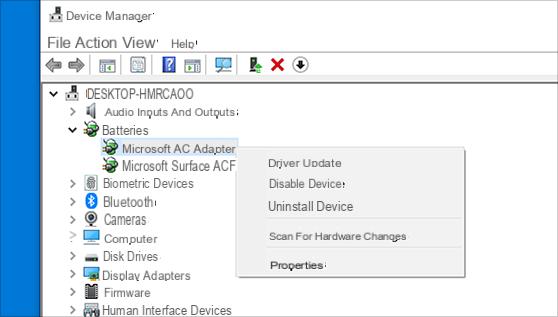Exigences minimales et prix
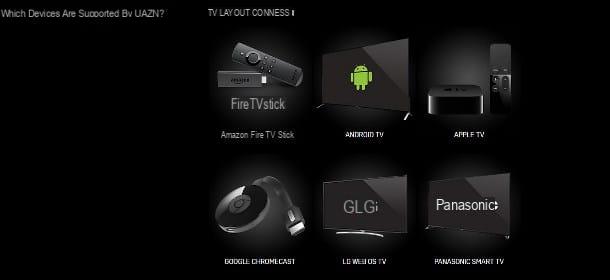
Avant même d'agir et d'expliquer concrètement, comment regarder DAZN avec Chromecast, il est bon que vous ayez clairement quels sont les coûts du service et les exigences minimales pour pouvoir l'utiliser facilement.
Pour commencer, il faut savoir que DAZN est une plateforme d'abonnement dont le coût, au moment de la rédaction de ce guide, est de 9,99 € / mois (Avec essai gratuit de jours 30), sans aucune contrainte de durée. Un forfait dédié aux abonnés Sky est également disponible, Ciel+DAZN, qui comprend une série de billets à prix réduits (je vous en ai parlé en détail dans ce guide), et l'offre Infini+DAZN, qui permet de souscrire à Infinity et DAZN en même temps pour le prix de 13,99 € / mois au lieu de 17,99€/mois (plus d'infos ici).
Quoi qu'il en soit, l'offre de DAZN pour le football comprend trois matches de Serie A par quart de travail, l'ensemble serie B, parmi les plus célèbres championnats étrangers (LaLiga, Ligue 1, Coupe de Ligue, Copa Libertadores, Copa Sudamericana et Recupa Sudamericana) et de nombreux événements internationaux de football (Coupe d'Afrique, FA Cup et EFL Cup). De plus, les meilleurs événements de rugby (Heineken Champions Cup, Guinness Pro14, Scotland Rugby Internationals, Ireland Rugby Internationals et Wales Autumn Internationals), base-ball (MLB), hockey (LNH), boxe (Boxe Matchroom, Boxe UFC et Showtime), arts martiaux mixtes (Bellator MMA), rallier (CMR) e fléchettes (fléchettes PDC).
Pour que la visualisation du contenu soit aisée et, par conséquent, exempte de blocages ou de bourrages de toute nature, il est nécessaire que le vitesse de connexion à Internet est suffisant pour la qualité à obtenir : dans ce cas, pour visualiser le contenu en résolution SD, il est recommandé d'avoir une connexion égale à au moins 2 Mbps en téléchargement, qui deviennent 3,5 Mbps pour la résolution HD, et, respectivement, 6,5 Mbps e 8 Mbps pour une résolution HD avec une qualité vidéo Médias e haut.
La liste des appareils compatibles avec DAZN (jusqu'à six par compte, et deux utilisables en même temps) est très large : le service peut en effet être utilisé par PC sous Windows e Mac navigateurs Chrome, Firefox, Edge, Internet Explorer et Safari ; smartphone et tablette Android et iOS, via une application dédiée compatible avec Android 4.4 ou version ultérieure et iOS 9 ou version ultérieure ; Appareils Amazon, viens je tablette Kindle Fire et l 'Bâton Amazon Fire TV; Google Chromecast; apple TV; smart TV Samsung Tizen, LG WebOS, Panasonic, Hisense e Android TV marque Sony e Philips; console de jeuxcomme PS4, PS4 Pro, Xbox One, Xbox One S e Xbox One X; décodeur Sky Q dans les variantes Platine et Noir et TIM Box.
La liste des appareils compatibles avec DAZN pourrait s'allonger à tout moment : pour rester à jour, je vous invite à consulter la page dédiée du site DAZN.
en ce qui concerne Chromecast, la visualisation des contenus a lieu après la transmission de la vidéo provenant des applications pour smartphones et tablettes, ou du navigateur de l'ordinateur : par conséquent, il est indispensable que vous disposiez, en plus du Chromecast, d'un de ces appareils.
- Smartphones ou tablettes Android équipé d'un système d'exploitation égal ou supérieur à Android 4.4.
- iPhone, iPad o iPod touch équipé d'un système d'exploitation égal ou supérieur à iOS 9.
- PC o Mac avec le navigateur Google Chrome installé, le seul compatible avec la transmission de contenus multimédia vers Chromecast.
Opérations préliminaires
Regarder des contenus DAZN via Chromecast n'est pas du tout difficile : il faut tout d'abord activer un abonnement au service de streaming (avec la possibilité de profiter, lors de la première inscription, de 30 jours de visionnage gratuit), configurer Chromecast et enfin, utiliser le Applications DAZN pour Android et iOS (ou le navigateur Google Chrome) pour commencer à diffuser du contenu sur le téléviseur. Retrouvez tout ce qui est expliqué ci-dessous.
Abonnez-vous à DAZN
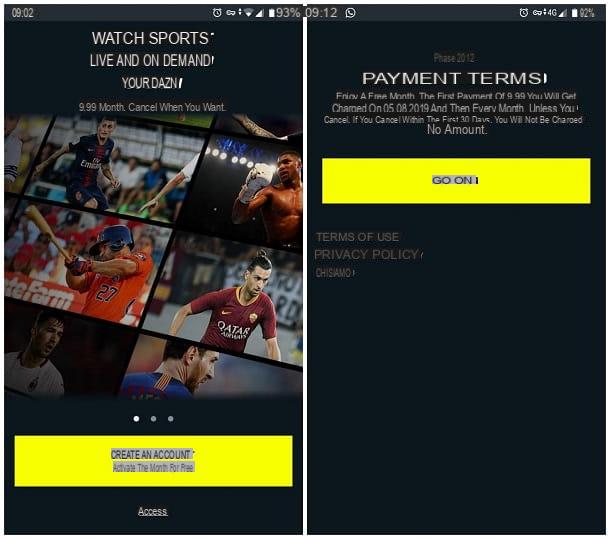
Si vous n'avez pas encore d'abonnement à DAZN, vous pouvez vous inscrire rapidement au service en utilisant à la fois leapplication pour smartphones et tablettes que l'un des navigateur compatible avec le service (cependant, comme vous le découvrirez plus tard, il est indispensable d'utiliser Google Chrome pour la transmission de contenus).
Si vous avez l'intention d'agir via l'application, téléchargez-la depuis le magasin de votre appareil, démarrez-la et appuyez sur le bouton Compte Crea ONU situé en bas de l'écran d'accueil. Pour plus d'informations sur cette procédure, je vous invite à lire mon tutoriel sur comment télécharger DAZN.
Ensuite, remplissez le formulaire qui s'affiche à l'écran en précisant le vôtre nom, nom de famille, adresse email et un Mot de passe (à saisir deux fois), au moins 6 caractères et contenant au moins un chiffre à l'intérieur. Une fois cela fait, indiquez si permettre l'envoi de contenu promotionnel, en agissant sur la case située en bas, et touchez le bouton Continue, pour passer à l'étape suivante, qui consiste à choisir le mode de paiement.
Concernant l'enregistrement de DAZN à partir de smartphones et tablettes, vous pouvez choisir de payer via Google Play (Android) ou Crédit App Store (iPhone et iPad) : pour continuer, appuyez sur le bouton Continue, autorisez le paiement en utilisant la méthode d'authentification la plus appropriée (reconnaissance faciale / identification faciale, empreinte numérique / Touch ID ou Mot de passe du Play Store / App Store) et c'est tout : si tout s'est bien passé, vous devriez recevoir une notification indiquant que votre abonnement a été activé.
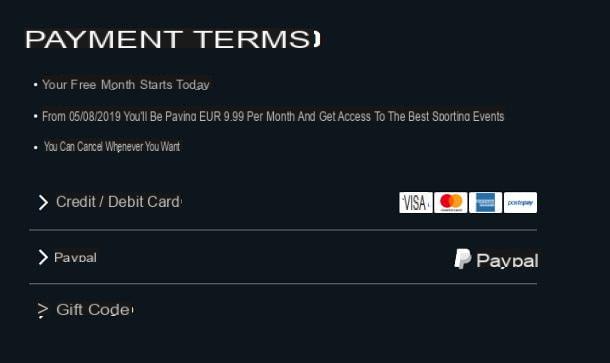
Si vous souhaitez utiliser un autre mode de paiement (par exemple, carte de crédit, PayPal ou code cadeau), ou si vous ne souhaitez pas utiliser DAZN depuis votre smartphone / tablette mais depuis votre ordinateur, vous pouvez vous inscrire au service via l'un des navigateurs compatibles avec la plateforme.
Pour cela, connecté au site de la plateforme, cliquez sur le bouton Commencez votre mois gratuitement et saisissez vos informations personnelles dans le formulaire qui vous est proposé : nom, nom de famille, adresse email (deux fois) et une fois Mot de passe, qui doit contenir un ou plusieurs chiffres et comporter au moins 6 caractères.
Une fois cela fait, précisez si consentement à l'envoi de contenu promotionnel par DAZN en cliquant sur la case en bas du formulaire, cliquez sur le bouton Continue et indique le mode de paiement vous avez l'intention d'utiliser, à choisir parmi carte de débit/crédit, PayPal e code cadeau.
Selon le choix effectué, les étapes à effectuer varient légèrement : pour la carte, vous devez saisir les données pertinentes dans le formulaire affiché à l'écran et cliquer sur le bouton Activer l'abonnement; si tu choisis PayPalAu lieu de cela, vous devez vous connecter à la plate-forme en utilisant les informations d'identification en votre possession. Enfin, si vous avez un code cadeau, vous devez le saisir dans le champ de texte approprié et cliquer sur le bouton Appliquer.
Une fois la sélection et la configuration du mode de paiement terminées, l'abonnement DAZN sera immédiatement actif et pourra être utilisé pour visualiser le contenu. N'oubliez pas que s'il s'agit de votre première inscription au service, je les 30 premiers jours de visionnage sont gratuits.
Si vous souhaitez découvrir différentes méthodes d'abonnement par rapport à la "classique" (par exemple activer l'offre DAZN via Sky), ou avoir des informations sur la désabonnement du service, vous pouvez consulter mon guide sur la façon d'activer DAZN, dans lequel Je vous ai donné tous les détails de l'affaire.
Configurer Chromecast
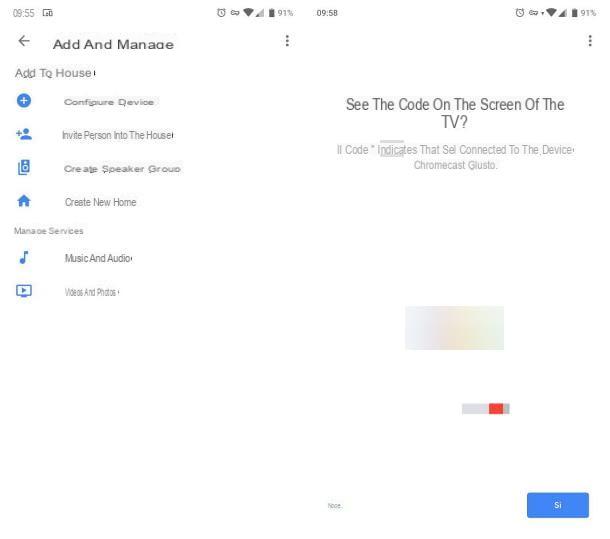
Après vous être abonné à DAZN, il est temps de configurer Chromecast, afin de permettre la visualisation de contenus en streaming. Dans un premier temps, sortez le dongle Google de son emballage et connectez-le, à l'aide du câble/connecteur déjà embarqué, à l'un des ports HDMI gratuits de la télé.
Ensuite, connectez le câble d'alimentation au Chromecast, à l'aide de l'extrémité microUSB, et insérez l'autre extrémité de celui-ci dans l'un des ports USB gratuits de la télé. Si nécessaire, vous pouvez utiliser la prise d'alimentation USB appropriée pour connecter l'appareil à l'alimentation, utile si, par exemple, vous ne disposez pas de ports USB libres, ou s'ils ne sont pas en mesure de fournir suffisamment d'électricité au Chromecast (sur le modèle Chromecast Ultra, ce dernier est la seule solution disponible).
Une fois l'appareil installé, Allumez le téléviseur et accordez-le à bonne source vidéo (Avec l'art. HDMI 1) à l'aide de sa télécommande : si tout s'est bien passé, le Chromecast devrait s'allumer et vous montrer, après quelques instants, l'écran d'accueil indiquant le code à utiliser dans la phase de configuration.
Après cette étape, installez l'application Accueil Google, disponible pour Android et iOS, sur l'appareil que vous souhaitez utiliser pour configurer le Chromecast. Après l'installation, connectez votre smartphone ou tablette au Wi-Fi stessa rete vous avez l'intention d'utiliser sur le Chromecast, activez le Bluetooth, si vous ne l'avez pas déjà fait, et démarrez l'application Google Home que vous venez de télécharger.
Ensuite, appuyez sur le bouton Ajouter situé en haut, il touche les éléments Configurer l'appareil e Nouveaux appareils, appuyez sur le bouton Avanti et, si nécessaire, suivez les instructions qui vous sont données pour aménager un nouveau logement.
À ce stade, attendez que l'écran apparaisse vous informant d'un nouveau Chromecast détecté et appuyez sur le bouton Oui, situé en bas à droite, pour démarrer la configuration : si tout se passe bien, vous devriez voir le même code d'appairage à la fois sur l'afficheur de l'appareil que vous utilisez et sur l'écran du téléviseur.
Si par contre l'application Google Home ne détecte pas le Chromecast, allez dans le menu Paramètres> Wi-Fi de votre appareil et connectez-vous au réseau Wi-Fi généré par le Chromecast, puis répétez toute la procédure de configuration du dongle.
Une fois le Chromecast détecté, appuyez sur le bouton Oui, indique se envoyer des rapports automatiques à Google en utilisant les clés Oui j'accepte ou Non merci, choisir la strophe où se trouve le Chromecast et appuyez à nouveau sur le bouton Avanti.
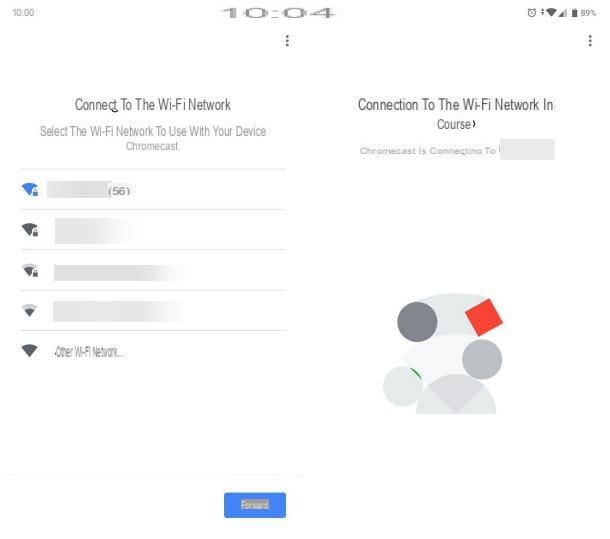
Maintenant, choisissez le Réseau Wi-Fi pour connecter le Chromecast, appuyez à nouveau sur le bouton Avanti, entrer le Mot de passe réseau sans fil en question (si nécessaire) et appuyez sur le bouton Collègue pour connecter le Chromecast au réseau sans fil.
Après cette étape aussi, touchez le bouton Avanti pour associer le Chromecast à un compte Google (ou le bouton Pas maintenant, pour sauter cette étape), sélectionnez le compte Google à utiliser en suivant la procédure affichée à l'écran (si vous utilisez Android, le compte Google déjà configuré dans le téléphone sera utilisé) indiquez s'il faut ou non s'inscrire à la newsletter en utilisant l'écran suivant et appuyez sur le bouton Continue pour terminer la phase de configuration.
Si vous rencontrez des problèmes pour effectuer les étapes indiquées ci-dessus, vous trouverez peut-être utile mon guide dédié à l'installation et à la configuration de Chromecast, dans lequel je vous ai tout expliqué en détail.
Comment regarder DAZN avec Chromecast
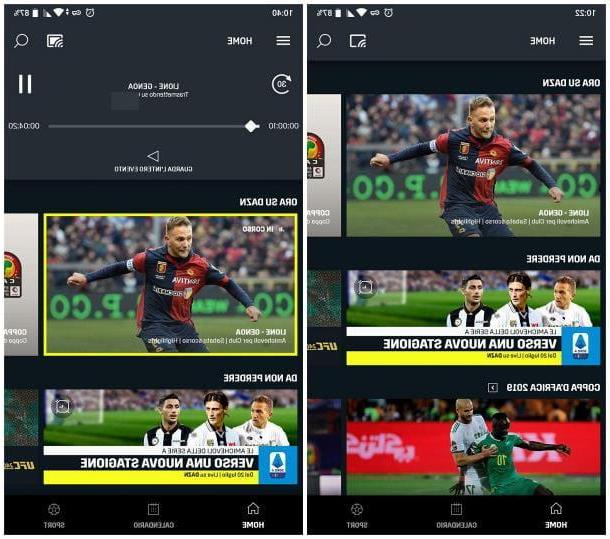
Une fois les phases d'installation et de configuration des appareils terminées, je dirais que vous êtes enfin prêt à voir DAZN avec Chromecast! Si vous avez l'intention de le faire à partir d'un smartphone ou d'une tablette, démarrez l'application DAZN et, si vous n'êtes pas encore connecté, touchez l'élément Clients enregistrés situé en bas, entrez les informations d'identification du profil précédemment créé et appuyez sur le bouton Commencer à regarder, situé juste en dessous du formulaire d'accès.
Une fois cela fait, indiquez si activer les notifications ou non, à l'aide des boutons affichés à l'écran et, une fois arrivé à l'écran de sélection du contenu, appuyez sur le symbole de Chromecast (la écran avec des vagues) situé en haut à droite et, à l'aide du panneau qui vous est proposé, appuyez sur nom du Chromecast précédemment configuré.
Si tout s'est bien passé, le téléviseur devrait maintenant afficher l'écran DAZN, accompagné des mots Prêt à diffuser: à ce stade, il ne vous reste plus qu'à sélectionner le contenu qui vous intéresse sur votre smartphone ou votre tablette et... profitez-en !
Une fois la connexion établie, vous pouvez utiliser votre smartphone ou votre tablette comme "télécommande" et changer de chaîne quand vous le souhaitez. Pour arrêter de regarder le contenu, appuyez sur le bouton Chromecast et sélectionnez l'élément approprié dans le menu proposé.
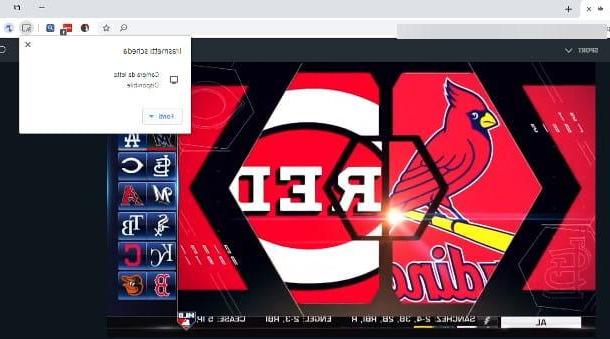
La procédure pour regarder DAZN avec Chromecast l'utilisation de l'ordinateur, d'autre part, implique l'utilisation de fonctionnalités Envoyer une carte di Google Chrome: si vous ne disposez pas du navigateur Google, vous pouvez le télécharger rapidement en suivant les instructions que je vous ai données dans ce guide.
Une fois que vous avez Chrome, démarrez-le, connectez-vous au site Web DAZN et connectez-vous en utilisant les informations d'identification en votre possession. Ensuite, commencez à jouer le CONTENUTO vous préférez, puis cliquez sur le bouton () situé dans le coin supérieur droit du navigateur, choisissez l'élément Diffuser ... à partir du menu affiché à l'écran et, pour lancer immédiatement la lecture de l'onglet actuel du navigateur, cliquez sur nom du Chromecast attaché à l'écran qui apparaît.
Pour conclure, cliquez sur le bouton Plein écran placé dans le lecteur multimédia DAZN (celui avec le quatre flèches, en bas à droite) pour "étendre" l'affichage du contenu à l'écran complet du téléviseur.
note: dans tous les cas, l'appareil à partir duquel vous comptez démarrer la transmission de DAZN doit obligatoirement être connecté au même réseau Wi-Fi choisi lors de la configuration du Chromecast.
En cas de doute ou de problème

Vous avez lu très attentivement toutes les étapes de ce tutoriel et, à votre grande satisfaction, vous avez réussi à transmettre le contenu de DAZN sur le téléviseur, à l'aide du Chromecast.
Cependant, en effectuant la même procédure pour un de vos amis, vous avez rencontré une série de problèmes liés à l'activation du service ou à la transmission de contenu, vous souhaitez donc des suggestions qui peuvent vous aider à résoudre ce problème gênant.
Très bien, je pense pouvoir vous aider : tout d'abord, je vous propose de jeter un œil à mon tutoriel sur le fonctionnement de DAZN, pour avoir des informations plus détaillées sur les modes de paiement, les phases d'inscription au service et les éventuels problèmes dans lesquels vous pouvez encourir.
Si par contre vous êtes intéressé à découvrir les démarches à suivre pour résilier l'abonnement au service, vous pouvez jeter un œil à mon guide sur la façon de désactiver DAZN, que j'ai entièrement dédié à ce sujet.
Enfin, si vous avez l'intention de dissiper tout doute sur le fonctionnement de la plateforme, avant même de vous y inscrire, je vous invite à consulter le Guide officiel DAZN, qui contient les réponses aux questions les plus fréquemment posées par les utilisateurs. Pour y accéder, connectez-vous à ce site Web et identifiez le sujet qui vous intéresse, à l'aide de l'index situé ci-dessous ou en effectuant une recherche dans la barre appropriée.
Si vous souhaitez contacter directement le support DAZN, allez en bas de la page et cliquez sur le bouton Contactez-nous, pour envoyer un message aux experts, ou Chat en direct, pour démarrer une conversation avec le personnel de la plateforme.
Comment voir DAZN avec Chromecast